Vil du eksportere WhatsApp chat fra din iPhone eller Android-telefon til computeren eller en anden enhed? Sådan eksporteres WhatsApp chat?
Mens den daglige brug af WhatsApp Messenger, kan du få masser af værdifulde data indsamlet på din iOS/Android-enhed. Så det er ret almindeligt, at du vil downloade nogle WhatsApp-beskeder eller chats og eksportere dem.
Nu kommer vi tilbage til spørgsmålet, hvordan man eksporterer chat fra WhatsApp? Her i dette indlæg vil vi gerne give dig 2 effektive måder at hjælpe dig på eksporter WhatsApp chat. Uanset om du vil gemme WhatsApp-chats på computeren eller eksportere dem til en anden enhed, kan du finde en passende metode til at gøre det.
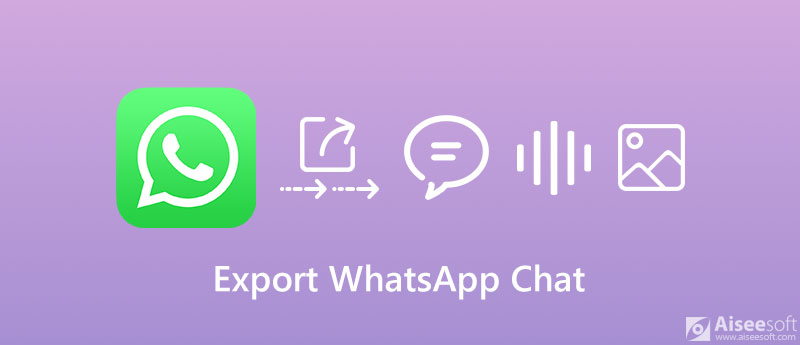
WhatsApp tilbyder en backup-funktion til automatisk at sikkerhedskopiere og gemme dine daglige chats på din telefon. Det giver dig også mulighed for periodisk at sikkerhedskopiere dine WhatsApp-chats til Google Drive, hvis du bruger en Android-enhed. Denne del viser dig den grundlæggende måde at sikkerhedskopiere og eksportere WhatsApp chat på.
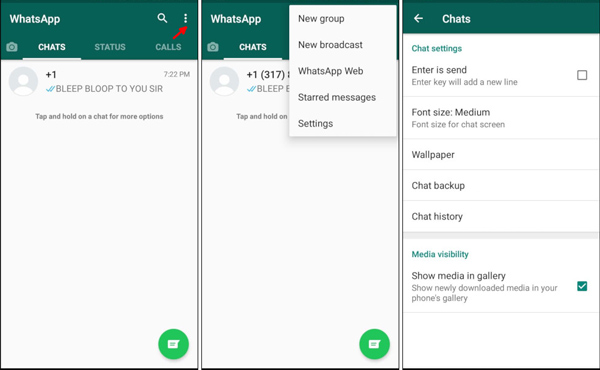
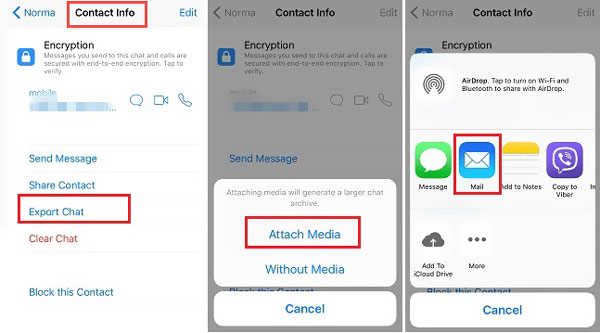
For at downloade og eksportere dine WhatsApp-chats til en computer eller en anden telefon kan du også stole på det populære WhatsApp Transfer til iOS. Det er specielt designet til at administrere og overføre meddelelser, chats, samtaler, forskellige mediefiler og mere i WhatsApp. Denne WhatsApp Transfer giver dig en enkel måde at sikkerhedskopiere og gendanne dine WhatsApp-data på.

Downloads
WhatsApp Transfer til iOS - Eksport WhatsApp Chat
100 % sikker. Ingen annoncer.
100 % sikker. Ingen annoncer.






For flere detaljer om WhatsApp sikkerhedskopiering og gendannelse, kan du besøge det her.
Spørgsmål 1. Hvordan sikkerhedskopieres WhatsApp til iCloud?
Hvis du er en iOS-bruger og ønsker at tage backup af dine WhatsApp-chats eller meddelelser fra iPhone til iCloud, kan du gå til Indstillinger-appen og aktivere iCloud Drive. Åbn WhatsApp-appen, gå til Indstillinger, tryk så på Chats, Næste Chat backup og endelig Backup nu at lave en iCloud-sikkerhedskopi af WhatsApp-data.
Spørgsmål 2. Hvordan sikkerhedskopieres WhatsApp til Google Drev?
For Android-brugere kan du vælge at sikkerhedskopier WhatsApp-data til Google Drev. For at gøre det kan du åbne WhatsApp og trykke på Indstillinger øverst til højre for at komme ind. Tryk på Chats, Vælg Chat backup og hit Sikkerhedskopiering til Google Drev at sikkerhedskopiere dine WhatsApp-chats med Google Drive.
Spørgsmål 3. Hvordan gendannes WhatsApp-data fra iCloud til iPhone?
Du kan geninstallere WhatsApp på din iPhone og derefter logge på din WhatsApp-konto. Så spørger WhatsApp dig, om du vil gendanne din chathistorik fra iCloud-backup. Du kan vælge Gendan indstilling af chathistorik og følg instruktionerne på skærmen for at gendanne WhatsApp-data fra iCloud-sikkerhedskopi til din iPhone. Flere detaljer til se iCloud-sikkerhedskopifil for at få adgang til dine WhatsApp-data, skal du besøge her.
Konklusion
Sådan eksporteres WhatsApp chat? Efter at have læst dette indlæg kan du få 2 enkle måder at eksportere og gemme dine WhatsApp-chats og -meddelelser på computeren eller en anden telefon. Du kan efterlade en besked i kommentaren, hvis du stadig har spørgsmål om WhatsApp.
WhatsApp Tips
Føj kontakter til WhatsApp Bloker blokerer for nogen WhatsApp WhatsApp Messenger Sikkerhedskopi og gendan WhatsApp Android Optag WhatsApp-opkald WhatsApp fungerer ikke Kontroller Skjul Whatsapp sidst set Overfør WhatsApp-chats mellem iPhone og Android Sikkerhedskopier WhatsApp Chats til Google Drev Se Old WhatsApp Backup Gem fotos fra WhatsApp Eksporter WhatsApp-chat Send lange videoer på WhatsApp Gem klistermærker på WhatsApp Gem videoer fra WhatsApp Se slettede beskeder på WhatsApp Backup WhatsApp på iCloud Gem PDF fra WhatsApp på iPhone Gem WhatsApp Audio Backup WhatsApp besked på iPhone
WhatsApp Transfer til iOS er et professionelt program til at overføre og sikkerhedskopiere WhatsApp-data til pc og iPhone og gendanne sikkerhedskopi fra pc til pc og iPhone.
100 % sikker. Ingen annoncer.
100 % sikker. Ingen annoncer.